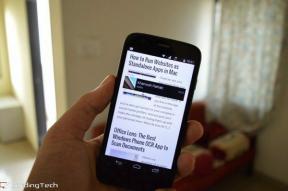Hvordan rotere Dual SIM Moto G og installere tilpasset gjenoppretting
Miscellanea / / November 29, 2021

Moto G er uten tvil en av de beste tingene som kommer ut av Googles korte forsøk med Motorola. En telefon under $200 med en firekjerners prosessor og en 720p-skjerm er imponerende i seg selv. Men når du legger den siste smaken av vanilje Android på toppen, går ting til et helt nytt nivå. Som jeg har fortalt deg, det er mye å elske (og hate) med denne telefonen.
Hvis du er den eventyrlystne typen som liker å installere tilpassede ROM-er som forbedrer funksjonalitet eller bare kjører lager ROM med Xposed mods, du må være forankret.
Det gode er at prosessen ikke er på langt nær så komplisert som noen andre ikke-Nexus-telefoner der, og du bør tro meg fordi jeg har rootet et par av min egen og min venns Android telefoner. Hvis du er ny på konseptet med å rote helt, du bør først lese deg opp på det. Rooting vil ugyldiggjøre garantien din, men hvis noe går galt, er det en måte å låse oppstartslasteren på og gjenopprette telefonen til fabrikkinnstillingene, og gjenopprette garantien din i prosessen.
Som mange andre Android-smarttelefoner der ute, er rooting av Moto G en tre-trinns prosess.
- Lås opp bootloaderen
- Installer tilpasset gjenoppretting
- Installer superbruker (root)
Avhengig av ferdighetene dine, kan det ta fra et par minutter til en time.
Merk: Guiding Tech tar ikke noe ansvar for en ødelagt/mursteinsenhet. Følg prosessen på egen risiko. Hvis du ikke føler deg trygg nok, still spørsmål på XDA-forumet eller i kommentarene nedenfor. Eller spør teknikeren din om å hjelpe deg.
Gjøre ting klare
Dette trenger du:
- En Windows-PC med internettforbindelse
- Moto G (minst 70 % ladet)
- En USB til MicroUSB-kabel
Nedlastinger for datamaskin:
Motorolas enhetsdrivere
Android ADB og Fastboot (alternativ)
Gjenoppretting: CWM non-touch, CWM-berøring, TWRP (kun én trengs, mer om dette i trinn 2)
Superuser.zip fil (for root-tilgang):
Last ned og kopier til Moto G etter at trinn 1 er fullført.
1. Lås opp Bootloader

Merk: Å låse opp bootloaderen vil slette alt som er på enheten din. Apper, filer, innstillinger, alt. Så før du går videre, ta en sikkerhetskopi av alt som er viktig.
Motorola har gjort opplåsingsprosessen veldig enkel for deg.
Når du har installert driverne og pakket ut ADB, tar du opp telefonen og slår den av. Nå, hold Volum ned + strømknapp combo i et par sekunder og slipp. Ved utgivelse får du fastboot-skjermen.
Når du får denne skjermen, kobler du telefonen til PC-en via USB.
Gå til mappen der du pakket ut ADB- og Fastboot-verktøyene. I mappen kalt ADB-verktøy holder du nede shift-tasten og høyreklikker. Velge Kommandoprompt åpnes her fra menyen.

Skriv inn følgende kommando i ledeteksten:
fastboot oem get_unlock_data
Dette vil generere fem linjer med tall som ser omtrent slik ut:
fastboot oem getunlockdata
(bootloader) 3A45990485803606#54413933343030
(bootloader) 4B465400585431303333000000#65E2
(bootloader) FA0B4EDB4D26DC5E28505F2D318AA0B
(bootloader) B1DF3#EE01C8020F000000000000000
(bootloader) 0000000
Høyreklikk i ledeteksten og klikk Plukke ut eller Velg alle. Gjør et høyreklikk, klikk Kopiere og åpne deretter Notisblokk og lim inn (Ctrl+V) alle tingene der.

Slett nå alt annet enn tallene på femlinjen. Og så slette mellomrommene mellom dem også. Så alle tallene må være på én linje.
Nå, Registrer en konto på Motorolas nettsted. Gå deretter til Motorolas online opplåsingsverktøy (ikke lukk ledeteksten ennå) og i tekstboksen skriver du inn tallene uten mellomrom mellom dem.

Klikk på Kan enheten min låses opp knapp. Nettstedet vil bekrefte, og du vil se en knapp som heter Be om opplåsingsnøkkel popup nederst. Godta vilkårene og klikk på knappen. Opplåsingskoden vil bli sendt til deg.


Kopier den 20-sifrede opplåsingskoden du fikk i posten, gå tilbake til ledeteksten og skriv inn følgende:
fastboot oem unlock [sett inn den 20-sifrede koden fra posten her]
Trykk enter og om et par sekunder skal du se Opplåsing fullført! og telefonen vil starte på nytt. Ikke lukk den ledeteksten ennå.

2. Installer Custom Recovery
Nå som bootloaderen er låst opp, er den lange delen av prosessen over. Neste trinn er å installere en tilpasset gjenoppretting. Etter at du har tilbakestilt telefonen og logget på Google-kontoen, slår du av telefonen og går til fastboot-skjermen igjen ved å bruke Volum ned + strømknapp kombinasjon. Og koble telefonen tilbake til PC-en.
Nå kan du installere tre forskjellige typer tilpassede gjenopprettinger her. Du har muligheten til å installere en ikke-berørings- eller berøringsaktivert versjon av CMW (ClockworkMod Recovery) eller berøringsversjonen av TWRP (Team Win Recovery Project). Prosessen med å installere hver er den samme. Jeg gikk med TWRP fordi jeg har brukt det tidligere, og det er lettere å bruke på berøringsskjermen.
Etter å ha lastet ned gjenopprettingsfilen, gi den nytt navn til gjenoppretting med forlengelsen av .img. Kopier filen til adb tools-mappen.
Gå tilbake til ledeteksten og skriv inn:
fastboot flash recovery recovery.img
Den tilpassede gjenopprettingen har nå blitt blinket. I mitt tilfelle startet TWPR opp på et par sekunder på telefonen.

3. Installere Superuser (Rooting)
Hvis du kopierte den tilknyttede superbruker.zip filen til rotkatalogen etter at opplåsingen var nede, trenger du ikke å avslutte TWRP akkurat nå.
Hvis du ikke gjorde det, start ut av gjenopprettingen ved å bruke Start på nytt alternativ. Koble telefonen til PC-en og kopier superbruker.zip fil.
Start opp i bootloader med Volum opp + strøm kombinasjon. Bruke Volum ned knappen for å navigere til Gjenoppretting alternativet og bruk Volum opp knappen for å velge den.
I CWM gå til Installer ZIP fra SD-kort -> velg Superuser.zip fil -> start på nytt.
I TWRP gå til Installere -> velg Superuser.zip -> start på nytt.
Det er det. Telefonen din er nå rootet.
Hvis du finner en Superuser- eller Super SU-app på telefonen din, betyr det at du er rootet. Eller prøv å kjøre en app som Titanium Backup.